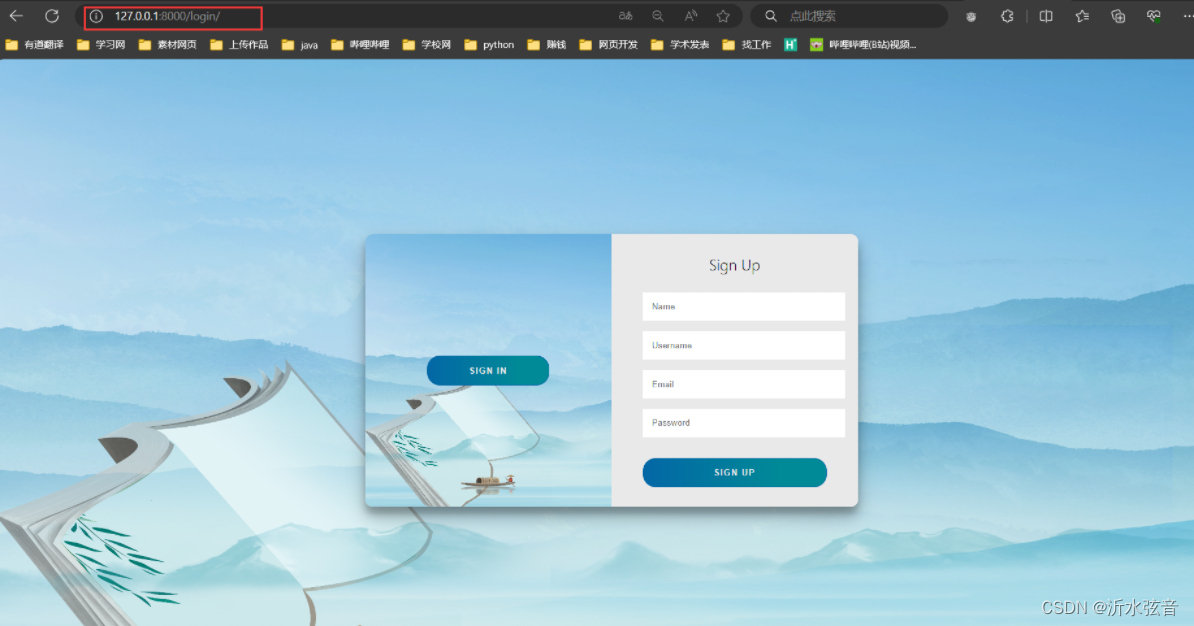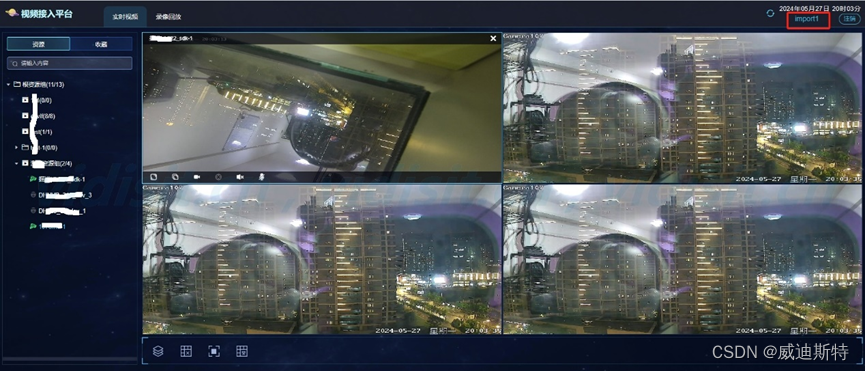Flutter 中的 TextButton 小部件:全面指南
在Flutter的世界里,TextButton是一个基础的小部件,用于创建只包含文本的按钮。它通常用于对话框、表单以及需要强调主要操作的界面。本文将为您提供一个全面的指南,帮助您了解如何使用TextButton来提升用户界面的交互性。
什么是 TextButton?
TextButton是Flutter中的一个按钮小部件,它继承自MaterialButton,提供了一个简单的文本标签,当用户与之交互时,可以执行一个回调函数。
为什么使用 TextButton?
使用TextButton有以下几个好处:
- 简洁性:
TextButton提供了一个简洁的交互方式,适合于需要最小化视觉干扰的场景。 - 一致性:它遵循Material Design的设计原则,确保了与Material风格的应用界面的一致性。
- 可定制性:尽管
TextButton是扁平的,但它仍然提供了丰富的定制选项,如颜色、文本样式和间距。
如何使用 TextButton
基本用法
以下是TextButton的基本用法示例:
import 'package:flutter/material.dart';void main() => runApp(MyApp());class MyApp extends StatelessWidget {Widget build(BuildContext context) {return MaterialApp(title: 'TextButton Demo',home: MyHomePage(),);}
}class MyHomePage extends StatelessWidget {Widget build(BuildContext context) {return Scaffold(appBar: AppBar(title: Text('TextButton Demo'),),body: Center(child: TextButton(child: Text('Click Me'),onPressed: () {print('Button was pressed!');},),),);}
}
自定义 TextButton
TextButton提供了多种属性来自定义其外观和行为:
- child:按钮的子小部件,通常是
Text小部件。 - onPressed:用户点击按钮时调用的回调函数。
- style:定义按钮文本的样式,包括颜色、字体大小等。
- onHover:当鼠标悬停在按钮上时调用的回调(仅限于支持鼠标的平台)。
TextButton(child: Text('Custom TextButton',style: TextStyle(color: Colors.white, fontSize: 18),),style: ButtonStyle(backgroundColor: MaterialStateProperty.all<Color>(Colors.blue),foregroundColor: MaterialStateProperty.all<Color>(Colors.black),padding: MaterialStateProperty.all<EdgeInsets>(EdgeInsets.all(16)),),onPressed: () {// 按钮点击事件},
)
高级用法
与状态管理集成
在更复杂的应用中,您可能希望将TextButton与状态管理解决方案(如Provider、Riverpod等)集成,以响应状态变化并更新按钮的行为。
禁用状态
您可以使用onPressed属性为null来禁用TextButton,这在按钮不应该响应用户交互时非常有用。
TextButton(child: Text('Disabled Button'),onPressed: null, // 或者使用条件语句来动态设置
)
响应式设计
TextButton可以很好地适应不同的屏幕尺寸和布局要求,您可以通过调整样式和布局参数来实现响应式设计。
性能考虑
由于TextButton是一个轻量级的组件,它通常不会对性能产生显著影响。但是,如果您在onPressed回调中执行了复杂的操作,那么性能可能会受到影响。在这种情况下,您应该考虑优化这些操作,或者使用异步处理方式。
结论
TextButton是一个简单而强大的小部件,适用于需要简洁交互的场合。通过本文的指南,您应该能够理解如何使用TextButton,并开始在您的Flutter应用中实现它。记住,良好的用户体验往往来自于对细节的关注,而TextButton可以是您实现这一目标的有力工具。